Photoshop鼠绘教程:绘制漂亮的彩色气球,本例介绍运用PS绘制漂亮的彩色气球,制作过程比较简单,主要是利用渐变填充来制作气球的表面色,然后再加上高光完成最终效果,适合PS初学者学习,希望能给大家带来帮助~~
【 tulaoshi.com - PS 】
在学习中遇到问题请到 论坛 发贴交流!
最终效果:

1、新建一个800 * 600像素的文件,背景填充黑色,然后新建一个图层,命名为气球,用钢笔工具抠出气球的路径,按Ctrl + Enter转为选区后填充颜色:#FFE500,效果如图1。

[next]
2、新建一个图层,用椭圆选框工具画一个比气球稍大的正圆如图2,然后选择渐变工具颜色设置如图3,由正圆中心拉出图4所示的径向渐变。



[next]
3、按Ctrl + T变形图4,适当压扁一点如,然后稍微拉鞋一点,效果如图5。
(本文来源于图老师网站,更多请访问https://www.tulaoshi.com/ps/)
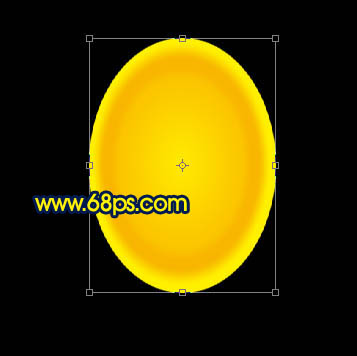

4、为了操作方便,暂时把图层的不透明度改为:60%,然后稍微跟气球图层贴近如图7,按Ctrl点图层面板气球图层缩略图调出选区如图8,按Ctrl + Shift + I反选,按Delete删除,然后再把图层不透明度改为:100,效果如图9。



[next]
6、这一步开始制作高光部分,新建一个图层,用椭圆选框工具画出图10所示的小椭圆填充白色,按Ctrl + D取消选区,按Ctrl + T适当变换角度,效果如图11。


7、加上图层蒙版,用黑白渐变拉出透明效果如图12。
(本文来源于图老师网站,更多请访问https://www.tulaoshi.com/ps/)

8、新建一个图层用钢笔工具抠出图13所示的选区填充白色,然后用钢笔工具把中间勾出一部分删除,效果如图14。


[next]
9、加上图层蒙版用黑白渐变拉出透明效果,如图15。

10、在背景图层上面新建一个图层,用钢笔工具勾出图16所示选区,填充颜色:#FEF105,效果如图17


11、选择加深工具涂出暗部,效果如图18。

12、最后加上线条及背景颜色,完成最终效果。

来源:https://www.tulaoshi.com/n/20160129/1504610.html
看过《Photoshop鼠绘教程:绘制漂亮的彩色气球》的人还看了以下文章 更多>>